「AndroidからiPhoneへのLINEトーク履歴の引き継ぎは難しいと思われがちですが、特に14日以上の履歴の場合、その複雑さは増します。しかし、この記事で紹介する方法を用いれば、簡単にこれらの履歴を引き継ぐことができます。
LINE は、世界中で何百万人もの人々に使用されている人気のメッセージングアプリです。友人や家族との連絡に最適な方法ですが、デバイスを切り替える場合は問題になる可能性があります。Android から iPhone に切り替えると、LINE トーク履歴は 14 日以内に制限されます。つまり、それより前に送信または受信したメッセージはすべて失われます。しかし、心配しないでください。 14 日以上前の LINE トーク履歴を Android から iPhone に引き継ぐ方法はいくつかあります。ここでは、最も簡単で安全な方法をいくつか紹介します。
AndroidからiPhoneへのLINEトーク履歴の引き継ぎは、単に会話履歴だけでなく、LINEの残高も考慮に入れる必要があります。移行前にはLINEの残高を最大限に利用することがおすすめです。LINEの残高とは、LINEポイントやLine Payの残高のことを指します。これらは端末間での引き継ぎができないため、Android端末からiPhoneへ移行する前に使い切ることが重要となります。例えば、LINEポイントはスタンプやテーマの購入、LINEゲームでのアイテム購入などに利用できます。一方、Line Payの残高は生活必需品の購入や送金、公共料金の支払いなどに使うことができます。移行をスムーズに進めるためには、これらの残高をうまく使い切ることがポイントとなります。
スマートフォンの移行は、それ自体が煩雑な作業であり、特にLINEトークの履歴を引き継ぐ際には、14日以上の履歴を持つ場合、その難易度はさらに増します。移行作業を始める前に最新のLINEアプリにアップデートをしておきましょう。最新バージョンのLINEアプリにアップデートすることで、最新の機能を活用し、引き継ぎ作業をよりスムーズに進めることが可能になります。最新のLineアプリにアップデートするためには、Google PlayストアやApple App Storeでアプリを検索し、アップデートがある場合はそれをインストールするだけです。なお、AndroidからiPhoneへの移行を行う場合、両方のデバイスで最新のLINEアプリにアップデートすることを忘れないようにしましょう。その後は、旧端末(この場合はAndroid)のLineアプリでトーク履歴をバックアップし、新端末(この場合はiPhone)のLineアプリでそのバックアップを復元するだけです。ただし、この過程では14日以上のトーク履歴を引き継ぐための特別な手順が必要となります。
最初に、Android端末上のLINEアプリを開きます。設定メニューを開き、「トーク設定」を選択します。ここには、トーク履歴をバックアップするオプションがあります。この機能を使えば、トーク履歴をGoogle Driveに保存することができます。ただし、ここで注意すべきは、14日以上のトーク履歴をバックアップする場合、一部の古いメッセージはバックアップに含まれない可能性があるということです。これは、LINEアプリのバックアップ機能がデフォルトで最近の14日間のトーク履歴のみを保存するためです。そこで、14日以上のトーク履歴を完全にバックアップするには、各トークルームの設定から「トークのエクスポート」を選択します。これにより、全てのトーク履歴をテキストファイルとして保存し、これをGoogle Driveなどのクラウドストレージにアップロードすることができます。バックアップが完了したら、次にiPhoneのLINEアプリに移ります。iPhoneでは、Androidで作成したバックアップを復元することで、トーク履歴を引き継ぐことができます。
AndroidからiPhoneへLINEのトーク履歴を引き継ぐ方法は色々ありますが、どれも手間がかかりますよね。特に14日以上のLINEのトーク履歴を引き継ぐにはさらに色々な設定が必要です。そこで今回ご紹介する「MobileTrans」を使えば、面倒な設定なしで簡単にAndroidからiPhoneへLINEのトーク履歴を引き継ぐことができます。こちらでは「MobileTrans」の簡単な使用方法をご説明します。※「MobileTrans」は有料ソフトになります。
1. 「MobileTrans」を起動してLINE転送を選択
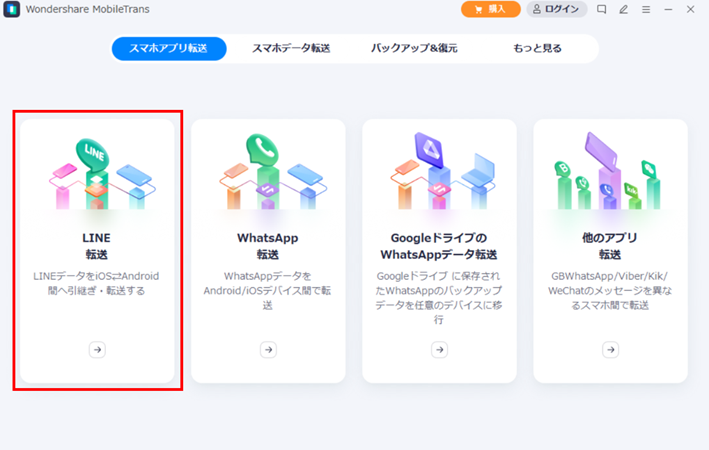
2.今まで使っていたAndroidスマホと、新しいiPhoneの2台のスマホをPCにつないでください。
※Androidスマホは事前に開発者モードからUSBデバッグをONにしてください。
3.あとは開始ボタンを押すだけでLINEのすべてのデータが、AndroidからiPhoneへ問題なく移行できます。もちろん14日以上のLINE履歴も引き継ぐことができます。
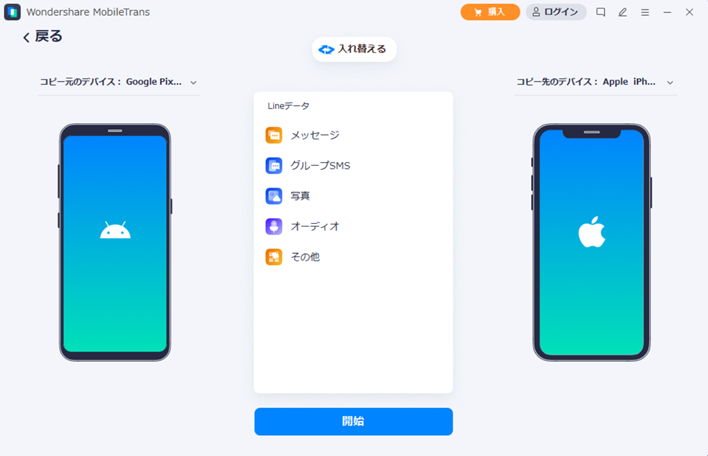
合わせて読む:保存期間が終了したLine の写真・動画復元
AndroidからiPhoneへのLINEトーク履歴の引き継ぎは、多くのユーザーが遭遇する問題です。この過程でよく出る質問や疑問に対して、本記事では具体的な解答を提供します。
移行のためには、まずAndroidのLINEアプリからトーク履歴をバックアップする必要があります。その後、新しいiPhoneでバックアップを復元することでトーク履歴を引き継ぎます。ただし、14日以上のトーク履歴を引き継ぐには特別な手順が必要となります。LINEのトーク履歴は基本的に全て引き継ぐことが可能です。しかし、LINEのデフォルトのバックアップ機能は最新の14日間のトーク履歴のみを保存します。それより古い履歴を引き継ぐためには、「トークのエクスポート」機能を利用します。これにより、全てのトーク履歴をテキストファイルとして保存し、それを新しいデバイスに移すことができます。このプロセスをスムーズに行うためには、いくつかの重要なポイントに注意が必要です。まず、LINEアプリは最新版にアップデートしておくことが重要です。また、バックアップと復元のプロセスは特定の手順を正確に踏む必要があります。特に、14日以上の履歴を引き継ぐ場合は、各トークルームからトーク履歴をエクスポートする手順を忘れないようにしましょう。
新しい電話番号に機種変更した際のLINEのトーク履歴の引き継ぎは、特に注意が必要です。新しい電話番号でLINEを使用する場合、まず旧電話番号のLineアカウントでトーク履歴をバックアップすることから始めます。Androidデバイスからの場合、LINEの設定メニュー内の「トーク」セクションから「トークのバックアップ作成」を選択します。これにより、14日以上のトーク履歴も含めて、全てのトーク履歴がGoogle Driveに保存されます。その後、新しいiPhoneでLINEをインストールし、新しい電話番号でLINEアカウントを作成します。そして、設定メニューの「トーク」セクションから「トークのバックアップ」を選択し、先ほどのバックアップを復元します。しかしこの方法では、AndroidからiPhoneへの移行では一部のトーク履歴が引き継げない可能性があります。なぜなら、LINEのシステムは異なるOS間でのトーク履歴の直接的な引き継ぎをサポートしていないからです。
LINEのトーク履歴を新しいデバイスに引き継ぐ際、一部のトークのみを選択的に引き継ぎたい、あるいは既存のトーク履歴に上書きせずに新しい履歴を追加したいと思うことがあるかもしれません。しかし残念ながら、現在のところ、LINEは全てのトーク履歴を一括で引き継ぐことしかできません。特定のトークのみを選択的に引き継ぐ機能や、新旧のトーク履歴を統合する機能は提供されていません。そこで、一部のトークのみを保存したい場合や、既存のトーク履歴に上書きせずに新しい履歴を追加したい場合は、手動でトーク履歴をバックアップする必要があります。これは、各トークルームの設定から「トークの保存」を選択し、トーク履歴をテキストファイルとしてエクスポートすることで可能です。エクスポートされたトーク履歴はメールやクラウドストレージを通じて新しいデバイスに移行することができます。この方法を使用すると、14日以上のLINEトーク履歴をAndroidからiPhoneに引き継ぐことができます。ただし、この方法ではスタンプや絵文字、画像などのメディアはテキストファイルに保存されません。
LINEの公式のバックアップと復元機能では、トーク履歴のテキスト部分のみが引き継がれ、添付ファイルは含まれません。これは、添付ファイルのデータ量が膨大で、これをすべて引き継ぐことが難しいからです。また、添付ファイルを含む全てのトーク履歴を引き継ぐことは、デバイスのストレージ容量を大幅に占有し、新しいデバイスのパフォーマンスを低下させる可能性があります。では、どうすればLINEのトーク履歴の添付ファイルを引き継ぐことができるのでしょうか? 個別に重要な添付ファイルを保存することです。具体的には、写真や動画はデバイスのギャラリーやフォトアルバムに保存し、スタンプはスクリーンショットを取るなどして保存します。保存したファイルは、クラウドストレージやPCを介して新しいデバイスに移行することができます。これにより、14日以上のLINEトーク履歴の添付ファイルをAndroidからiPhoneに引き継ぐことが可能となります。ただし、この方法ではある程度の手間がかかりますし、全ての添付ファイルを引き継ぐことは難しいかもしれません。そのため、添付ファイルの中から最も重要なものを選択的に保存するというアプローチがおすすめです。
AndroidからiPhoneへのLINEトーク履歴引継ぎには一手間かかりますが、「MobileTrans」を使えば、面倒な設定なしで簡単にAndroidからiPhoneへのLINEトーク履歴を引き継ぐことができますので、是非お試しください。

機種変更する際、iPhone ⇄ Android間でデータを安心・安全に転送する
藤原 弘子
編集長